ลองทำตามขั้นตอนง่ายๆ เหล่านี้เพื่อตั้งค่าโหมดความเข้ากันได้สำหรับเกม Steam
- การเรียกใช้เกม Steam ในโหมดความเข้ากันได้ทำให้คุณสามารถเล่นเกมบน Windows เวอร์ชันที่ไม่รองรับได้
- อาจมีผลกระทบด้านลบต่อเกมโดยเรียกใช้ในโหมดความเข้ากันได้
- การอัปเดต Windows สามารถช่วยได้หากคุณประสบปัญหากับกระบวนการ

เอ็กซ์ติดตั้งโดยคลิกที่ไฟล์ดาวน์โหลด
- ดาวน์โหลด Fortect และติดตั้ง บนพีซีของคุณ
- เริ่มกระบวนการสแกนของเครื่องมือ เพื่อค้นหาไฟล์ที่เสียหายซึ่งเป็นสาเหตุของปัญหาของคุณ
- คลิกขวาที่ เริ่มการซ่อมแซม เพื่อให้เครื่องมือสามารถเริ่มแก้ไขอัลกอริทึมได้
- ดาวน์โหลด Fortect แล้วโดย 0 ผู้อ่านในเดือนนี้
Steam มีคุณสมบัติมากมายที่ช่วยให้ผู้เล่นได้รับประสบการณ์การเล่นเกมสูงสุด โหมดความเข้ากันได้เป็นหนึ่งในคุณสมบัติเหล่านี้ของ Steam แต่ผู้ใช้ไม่ทราบวิธีเรียกใช้เกม Steam ในโหมดความเข้ากันได้ อย่างไรก็ตาม เป็นวิธีแก้ปัญหาที่มีประสิทธิภาพสำหรับ
เกม Steam ไม่เปิดขึ้น บนวินโดวส์ 11ตกลงไหมที่จะรันเกม Steam ในโหมดความเข้ากันได้?
การใช้งาน Steam ในโหมดความเข้ากันได้เป็นหนึ่งในข้อโต้แย้งที่ถกเถียงกันมากที่สุดในโลกของเกม บางคนบอกว่าไม่แนะนำในขณะที่คนอื่นแย้งว่าเป็นคุณสมบัติที่ยอดเยี่ยม เราจะแสดงสิ่งที่คุณจำเป็นต้องรู้เกี่ยวกับเรื่องนี้
โหมดความเข้ากันได้ของ Steam ใน Windows 11 ช่วยให้ผู้ใช้สามารถ เล่นเกมเก่าที่สร้างขึ้นสำหรับเวอร์ชันก่อนหน้า ของ Windows ในปัจจุบัน
นอกจากนี้ยังเรียกใช้โปรแกรมบน Windows รุ่นล่าสุดโดยใช้การตั้งค่าจาก Windows เวอร์ชันก่อนหน้า ประโยชน์เด่นบางประการของการเรียกใช้ Steam ในโหมดความเข้ากันได้คือ:
- ทำหน้าที่เป็นวิธีการสำรองการตั้งค่าระบบของคุณเพื่อเข้าถึงเกมที่ไม่ได้สร้างขึ้นสำหรับเวอร์ชันปัจจุบันที่คุณมี
- ช่วยให้ผู้ใช้แก้ไขข้อผิดพลาด ระบบปฏิบัติการเวอร์ชันที่ติดตั้งไม่สามารถเรียกใช้ข้อผิดพลาดของเกมสามารถแก้ไขได้ด้วยการเรียกใช้ในโหมดความเข้ากันได้ เริ่มต้นการตั้งค่าจาก Windows OS เวอร์ชันก่อนหน้า
อย่างไรก็ตาม มีปัญหาบางอย่างเกี่ยวกับการเรียกใช้ Steam ในโหมดความเข้ากันได้
- อาจส่งผลต่อประสิทธิภาพของเกมโดยบังคับให้ใช้เลเยอร์จำลอง
- ผู้ใช้บางคนบ่นว่าเกมล่มหรือทำงานผิดปกติหลังจากรันในโหมดความเข้ากันได้
ปัจจัยต่างๆ เช่น ระบบปฏิบัติการ Windows ที่ล้าสมัย และปัญหาเกี่ยวกับไคลเอนต์ Steam อาจมีส่วนรับผิดชอบต่อปัญหาที่คุณพบขณะใช้งาน Steam ในโหมดความเข้ากันได้
อย่างไรก็ตาม คุณสามารถเรียกใช้ Steam ในโหมดความเข้ากันได้โดยไม่ประสบปัญหากับแอปของคุณ ดังนั้น บทความนี้จะแนะนำคุณเกี่ยวกับวิธีทำให้เกม Steam ประสบความสำเร็จในโหมดความเข้ากันได้บน Windows 11
ฉันจะรันเกม Steam ในโหมดความเข้ากันได้บน Windows 11 ได้อย่างไร
การปรับแต่งการตั้งค่าเพื่อเรียกใช้เกม Steam ในโหมดความเข้ากันได้บน Windows 11 อาจเป็นเรื่องยุ่งยาก ดังนั้น เราขอแนะนำให้คุณผ่านการตรวจสอบเบื้องต้นต่อไปนี้ก่อนที่จะพยายามเปลี่ยนแปลงใดๆ:
- ตัดการเชื่อมต่อพีซีของคุณจากการเชื่อมต่อระยะไกล
- ตรวจสอบให้แน่ใจว่าไคลเอนต์เกมที่คุณต้องการเรียกใช้ในโหมดความเข้ากันได้ไม่มีกิจกรรมเบื้องหลัง
- ปิดใช้งาน Windows Defender Firewall บนคอมพิวเตอร์ของคุณชั่วคราว
หลังจากสังเกตการตรวจสอบแล้ว ให้ทำตามขั้นตอนด้านล่าง
- คลิกซ้ายที่ เริ่ม ปุ่มอินพุต ไอน้ำ ในกล่องค้นหา แล้วเลือก ไคลเอนต์ Steam จากผลการค้นหา
- ไปที่ ไอน้ำห้องสมุด ที่ด้านบนของหน้าจอและค้นหา เกม คุณต้องการเรียกใช้ โหมดความเข้ากันได้.

- คลิกขวาที่ ชื่อเกม และเลือก คุณสมบัติ จากเมนูแบบเลื่อนลง
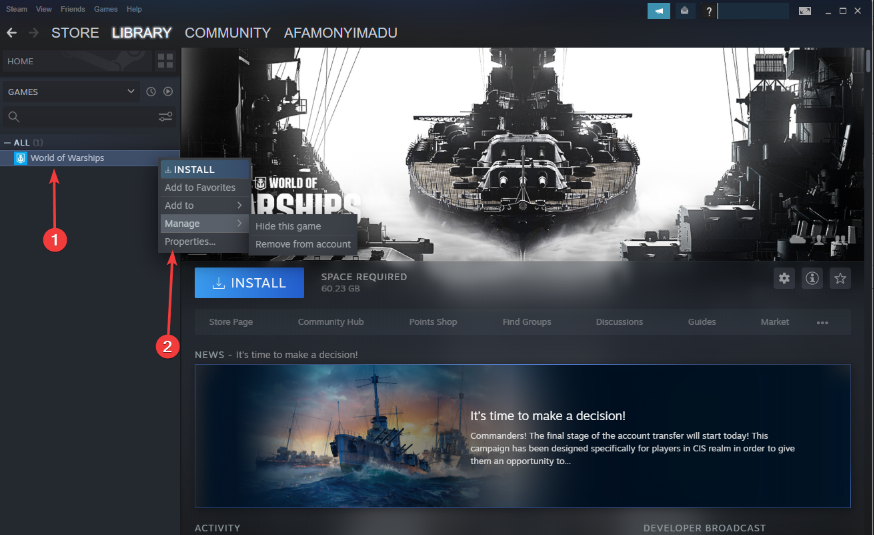
- นำทางไปยัง ไฟล์ในเครื่อง แท็บ แล้วคลิก เรียกดูไฟล์ในเครื่อง ตัวเลือก.

- หา ไฟล์ปฏิบัติการของเกมคลิกขวา จากนั้นเลือก คุณสมบัติจากเมนูแบบเลื่อนลง
- นำทางไปยัง ความเข้ากันได้ แท็บและทำเครื่องหมายในช่องสำหรับ เรียกใช้โปรแกรมนี้ในโหมดความเข้ากันได้จากนั้นเลือกระบบปฏิบัติการ

- คลิก ตกลง เพื่อบันทึกการเปลี่ยนแปลง จากนั้น นำมาใช้.
- Steam ถอนการติดตั้งเกมโดยอัตโนมัติหรือไม่ 4 วิธีในการหยุดมัน
- แก้ไขข้อผิดพลาด Steam Corrupt Disk & Resume Stopd Downloads Now
- Steamwebhelper.exe คืออะไร & วิธีแก้ไขการใช้งาน CPU สูง
เมื่อคุณเรียกใช้เกม Steam ในโหมดความเข้ากันได้ เกมดังกล่าวจะข้ามอุปสรรคเวอร์ชันและเปิดใช้งานได้สำเร็จ
โดยสรุป คุณสามารถอ่านคำแนะนำของเราได้ที่ วิธีแก้ปัญหาเกม Steam เปิดไม่ติด บนวินโดวส์
ประสบการณ์ก็เช่นกัน เกมแลคหรือทำงานช้าบน Steam ดูเหมือนจะเป็นปัญหาทั่วไปสำหรับผู้อ่านของเรา ดังนั้นตรวจสอบคำแนะนำของเราสำหรับการแก้ไขที่ง่าย
หากคุณมีคำถามและข้อเสนอแนะเพิ่มเติม โปรดทิ้งไว้ในส่วนความคิดเห็น
ยังคงประสบปัญหา?
ผู้สนับสนุน
หากคำแนะนำข้างต้นไม่สามารถแก้ปัญหาของคุณได้ คอมพิวเตอร์ของคุณอาจประสบปัญหา Windows ที่รุนแรงขึ้น เราขอแนะนำให้เลือกโซลูชันแบบครบวงจรเช่น ฟอร์เทค เพื่อแก้ไขปัญหาได้อย่างมีประสิทธิภาพ หลังการติดตั้ง เพียงคลิกที่ ดู&แก้ไข ปุ่มแล้วกด เริ่มการซ่อมแซม
